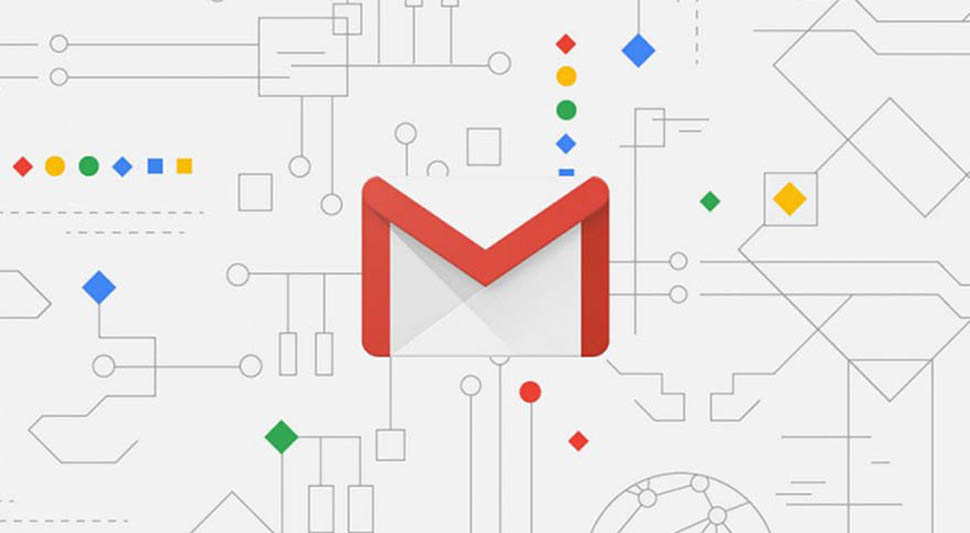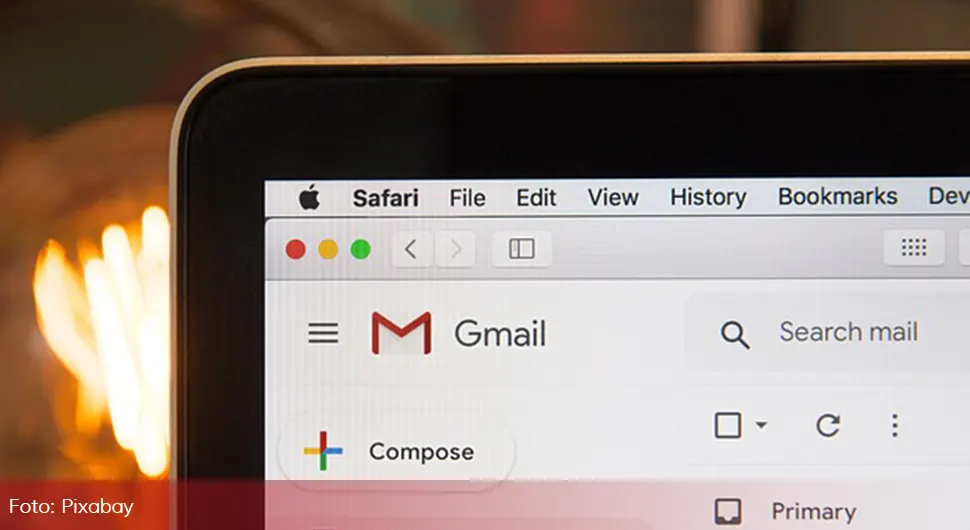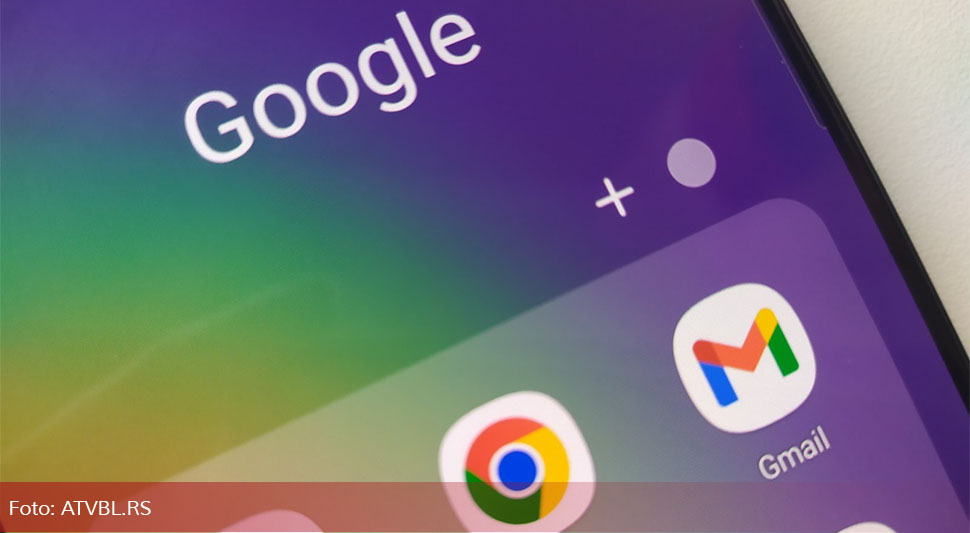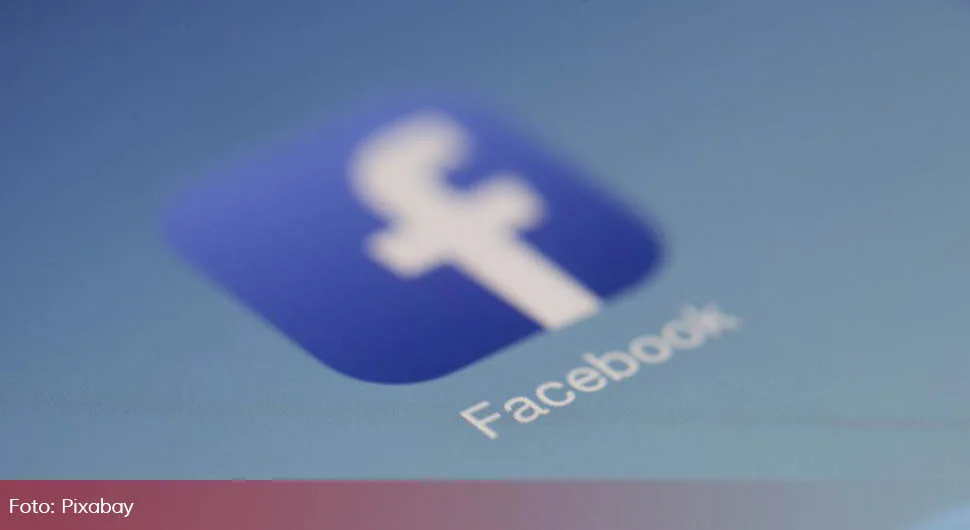Google koristi LTC enkripciju da bi sadržaj emaila bio bezbjedan dok je u tranzitu.
Evo jednostavnog vodiča koji će vam omogućiti da omogućite poverljivi režim u Gmail-u.
Ovo šifrovanje sprečava hakere da špijuniraju razgovore korisnika dok putuju od pošiljaoca do primaoca.
Međutim, ponekad šifrovanje nije dovoljno da spriječi curenje povjerljivih detalja.
Uvijek postoji rizik da primalac e-maila koji sadrži povjerljive detalje može slučajno da proslijedi poštu nekome kome nije namijenjena.
Dakle, u vremenima poput ovih, Gmail ima funkciju pod nazivom Confidentiality Mode koja ima za cilj da spreči takva curenja.
Sa povjerljivim režimom, korisnici Gmail-a mogu da postave datum isteka za poruke ili da opozovu pristup u bilo kom trenutku. Primaoci povjerljive poruke ne mogu da proslijede, kopiraju, odštampaju ili preuzmu poruku ili priloge u emailu koji se šalje sa uključenim povjerljivim režimom.
Ako tražite način da pošaljete email sa uključenim povjerljivim režimom, evo šta treba da uradite:
Kako da pošaljete email sa uključenim poverljivim režimom u Gmail-u na računaru:
Korak 1: Otvorite Gmail u svom veb browseru.
Korak 2: Kliknite na Compose dugme.
Korak 3: U donjem desnom uglu prozora kliknite na Turn on Confidential Mode opciju.
Korak 4: Podesite datum isteka i lozinku.
Ako odaberete "Bez SMS šifre", primaoci koji koriste aplikaciju Gmail moći će da je otvore direktno. Primaoci koji ne koriste Gmail dobiće lozinku putem emaila. Međutim, ako odaberete "SMS lozinku", primaoci će dobiti šifru putem tekstualne poruke.
Korak 5: Kliknite na Save.
Kako poslati e-poštu sa uključenim povjerljivim režimom u Gmail-ovoj Android aplikaciji
Korak 1: Otvorite aplikaciju Gmail na svom Android pametnom telefonu.
Korak 2: Dodirnite Compose dugme.
Korak 3: U gornjem desnom uglu aplikacije dodirnite More, a zatim dodirnite Confidential Mode.
Korak 4: Sada postavite datum isteka, lozinku i druge kontrole.
Korak 5: Dodirnite Done.
Kako poslati e-poštu sa uključenim povjerljivim režimom u Gmail-ovoj iOS aplikaciji
Korak 1: Otvorite aplikaciju Gmail na svom iPhone-u.
Korak 2: Dodirnite Compose opciju.
Korak 3: U gornjem desnom uglu aplikacije dodirnite More, a zatim dodirnite Confidential Mode.
Korak 4: Podesite datum isteka, lozinku i druge kontrole, a zatim dodirnite Done.